当我们准备给文件压缩的时候,发现右键菜单中没有压缩文件选项了,这是怎么回事呢,遇到这种情况应该怎么解决呢,下面小编就给大家详细介绍一下Win10右键没有压缩文件选项的解决方法,大家感兴趣的话可以来看一看。
Win10右键没有压缩文件选项的解决方法:
1、点击下方任务栏中的开始,选择菜单选项中的"WinRAR"打开。
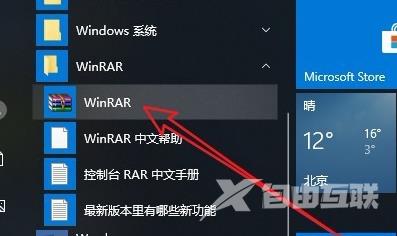
2、在打开的新界面中,点击上方工具栏中的"选项"。
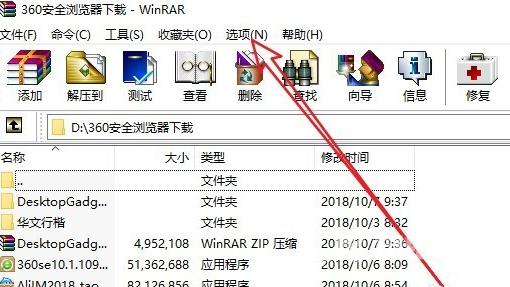
3、接着选择下拉选项列表中的"设置"。
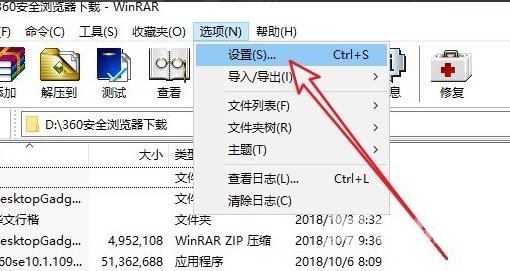
4、进入到新窗口后,点击上方的"集成"选项卡。
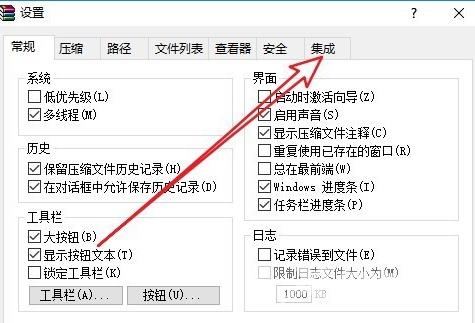
5、然后点击"上下文菜单项目"按钮。
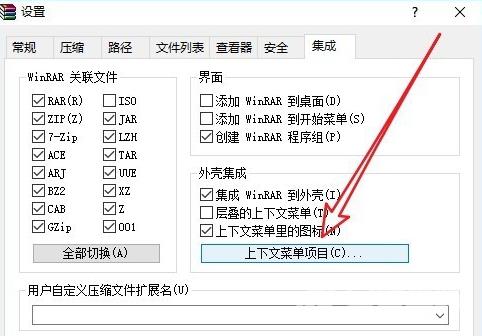
6、最后找到其中的"添加到压缩文件",将其勾选上,点击确定保存就可以了。
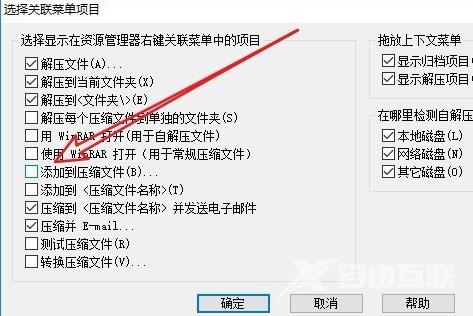
7、这样在右键菜单中就出现了"添加到压缩文件"的菜单项了。
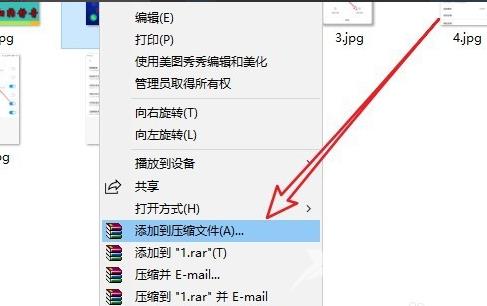
郑重声明:本文由网友发布,不代表盛行IT的观点,版权归原作者所有,仅为传播更多信息之目的,如有侵权请联系,我们将第一时间修改或删除,多谢。